윈도우7 디스크 관리에 등장하는 용어 완전 정복
윈도우 디스크 관리 용어, 나만 어려운가?
오늘은 그 용어들을 공부하고 정리해보았다.
화면 띄우기
윈도우 익스플로러 창을 띄우고 (단축키: Win+e) ‘컴퓨터’에 우클릭을 한 후 ‘관리’ 항목을 선택한다.
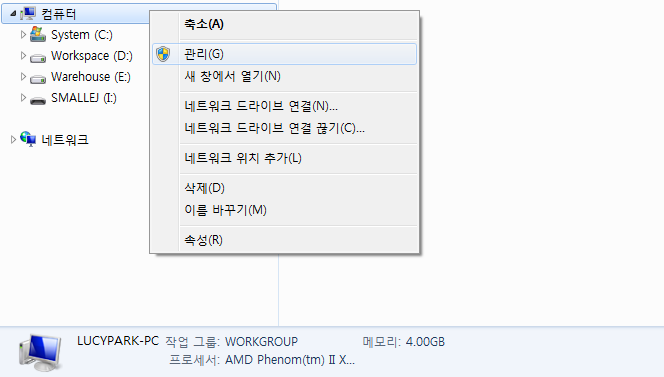
용어 정복하기
‘컴퓨터 관리’ 창이 뜨면 ‘저장소 > 디스크 관리’를 선택한다. 여기서 각종 용어가 나오는데… 컴맹인 내게는 그야말로 외계어다. 하나하나 살펴보자.
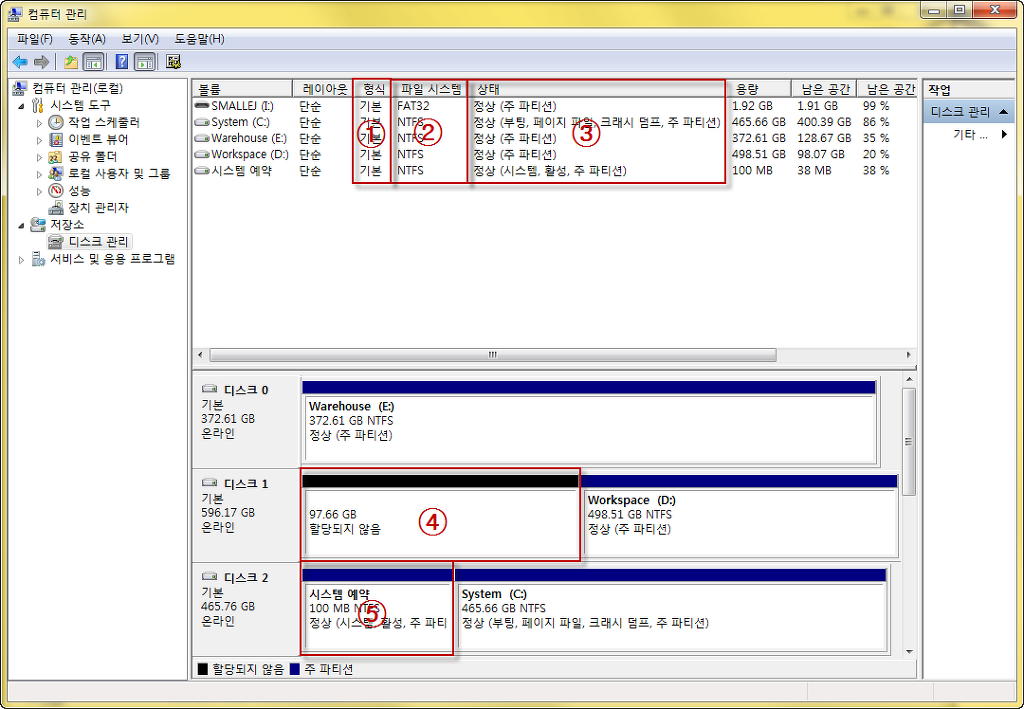
1. 디스크 형식
디스크를 구성하는 방식. 대부분의 개인 컴퓨터는 기본 디스크로 구성되며, 이 경우 관리가 가장 간단함. 성능 향상 또는 안정성 강화를 위해 동적 디스크로 지정할 수 있음.1
- 기본 디스크>(basic disk): 하나의 하드를 하나로 생각.
- 동적 디스크>(dynamic disk): 2개 이상의 하드를 하나로 생각.
2. 파일 시스템
어떤 구조로 데이터를 저장하겠는가에 대한 형식.2
- FAT32: FAT(File Allocation Table)는 DOS 시절부터 조금씩 발전해 온 파일 시스템으로 MS 계열의 모든 운영체제와 호환이 된다. FAT12, FAT16, FAT32, FATX 등 여러가지 버젼이 있다.
- NTFS(New Technology File System): 윈도우NT부터 사용된 파일 시스템으로, FAT에 비해 성능, 황장성, 보안성 등의 측면에서 많은 개선점을 가지고 있다.
3. 파티션 상태
어떻게 디스크를 분할할 것이냐를 결정.3
- 부팅 파티션: 윈도우7 OS 파일이 셀제로 있는 곳. 드라이브 문자 제거/변경 불가.
- 시스템 파티션: 윈도우7의 부팅에 사용되는 파일들이 들어 있음. 즉, 컴퓨터를 켜면, 이 곳에 저장된 정보를 이용해서 컴퓨터가 시작되는 것임. 시스템 파티션은 부팅 파티션과 별도로 지정되며 (권장 설정), 이를 보호하기 위해 드라이브 문자는 할당되지 않는다. 여러 버젼의 윈도우 OS를 사용한다고 해도, 한 개의 컴퓨터에는 하나의 시스템 파티션만 존재한다. (단, 윈도우가 아닌 다른 OS를 사용하는 경우에는 - 멀티부팅 - 다른 시스템 파일을 사용함.)
- 활성 파티션: 컴퓨터가 시작을 위해 사용하는 시스템 파티션(및 운영 체제)을 의미.
- 주 파티션 vs. 확장 파티션: 주 파티션은 부팅을 할 수 있는 기본 파티션, 확장 파티션은 주 파티션 이외의 나머지 부분을 의미. 드라이브 문자 제거/변경 불가.
- 크래시 덤프: 블루 스크린이 떴을 때 멈춘 컴퓨터의 정보를 저장하게 되는 곳.
4. 할당
디스크가 할당되어 있지 않으면 (활성화되어 있지 않으면) 이와 같이 검은색으로 보여진다. 맙소사, 디스크 중에서 무려 100GB나 할당되지 않고 있었다!
5. 시스템 예약
앞서 말한 ‘시스템 파티션’이 여기 요로케 보임.
Contents migrated from tistory on 2013-03-18.
보다 자세한 내용은 마이크로소프트의 도움말 참조. ↩
이도 역시, 보다 자세한 내용은 마이크로소프트의 도움말 참조. ↩